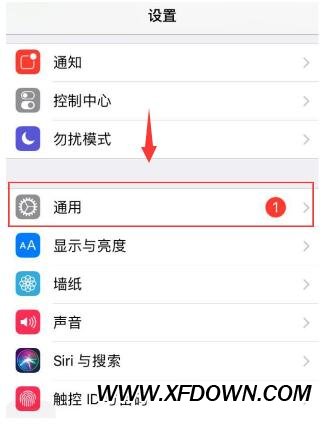如何在Excel中制作折线图,Excel是一款功能强大的办公软件,可以用来处理各种数据和制作图表。在Excel中制作折线图可以帮助我们更好地展示数据的趋势和关系。本文将详细介绍如何利用Excel制作折线图,帮助读者轻松上手。
如何在Excel中制作折线图
步骤一:准备数据
首先,我们需要准备好要制作折线图的数据。数据可以是任何关系型的,比如时间序列、销售额、温度变化等。确保数据的准确性和完整性,这样才能得到有意义的图表。
步骤二:打开Excel
在电脑上找到Excel的图标,双击打开软件。你可以选择新建一个工作簿,或者打开已有的Excel文件。
步骤三:选择数据
在Excel中,将要制作折线图的数据放在一个表格中。然后,选择这些数据。你可以使用鼠标点击并拖动来选取数据区域,也可以直接输入数据的范围。
步骤四:插入折线图
一旦数据被选中,点击Excel的“插入”选项卡,然后在图表区域选择“折线图”。Excel会根据选中的数据自动生成一个简单的折线图。
步骤五:优化折线图
Excel生成的折线图可能不够美观或者无法清晰表达数据的趋势。你可以对折线图进行优化,使其更符合你的需求。
首先,你可以修改图表的标题和轴标签,使其更加清晰易懂。
其次,你可以调整折线的样式和颜色,以及点的形状和大小,使折线图更加美观。
还可以添加数据标签,用于标注每个数据点的具体数值。
最后,你可以调整图表的布局和大小,使其更好地适应报告或演示的需求。
步骤六:保存和分享折线图
一旦你满意了最终的折线图效果,你可以将其保存为Excel文件,以便将来查看和修改。
同时,你还可以将折线图导出为图片或PDF格式,方便在其他文档中使用。
如果需要分享折线图,你可以直接复制图表,然后粘贴到其他文档中,或者使用Excel的共享功能。
总结
如何在Excel中制作折线图,通过本文的介绍,相信读者已经掌握了如何在Excel中制作折线图的方法。随着实践的深入,你会发现Excel的图表功能非常强大,可以帮助你更好地理解和展示数据。